Mengapa Bookmark Tidak Menghapus di Chrome? Bagaimana cara memperbaiki?
Panduan Pemecahan Masalah / / August 05, 2021
Seperti namanya, Penanda dimaksudkan untuk menunjukkan halaman atau tautan atau konten tertentu untuk disimpan di masa mendatang agar dapat diakses dengan cepat dari tempat Anda menyimpannya. Untuk tujuan online, bookmark dapat dengan cepat dan mudah disimpan atau dihapus menggunakan browser web seperti Google Chrome. Meskipun tugas ini cukup sederhana dan siapa pun dapat melakukannya, beberapa pengguna yang malang tidak dapat menghapus bookmark di Chrome karena beberapa alasan yang tidak diketahui. Apakah Anda salah satunya? Lihat Mengapa Bookmark Tidak Menghapus di Chrome? Bagaimana cara memperbaiki?
Sekarang, diharapkan ada beberapa alasan yang dapat mengganggu browser yang tidak memungkinkan Anda menghapus bookmark yang disimpan. Sebagian besar dapat terjadi ketika Sinkronisasi Chrome gagal mendaftarkan perubahan yang Anda lakukan. Sementara itu, beberapa ekstensi penanda pihak ketiga juga dapat menyebabkan masalah dalam menghapus penanda seperti Penanda iCloud. Jadi, mari kita lihat kemungkinan solusi di bawah ini.
Daftar Isi
-
1 Mengapa Bookmark Tidak Menghapus di Chrome? Bagaimana cara memperbaiki?
- 1.1 1. Perbarui Google Chrome
- 1.2 2. Setel Ulang Sinkronisasi Chrome
- 1.3 3. Nonaktifkan Ekstensi Bookmark
- 1.4 4. Setel ulang Google Chrome
Mengapa Bookmark Tidak Menghapus di Chrome? Bagaimana cara memperbaiki?
Dalam beberapa kasus, dapat juga terjadi bahwa meskipun seseorang mencoba untuk menghapus bookmark, Sinkronisasi Chrome tidak mengizinkannya dan mengunggahnya kembali di Google Chrome yang cukup aneh. Nah, apa pun bisa terjadi dan kami tidak dapat mengendalikannya. Tetapi kami dapat memperbaiki masalah ini dan memastikannya tidak akan terjadi lagi.
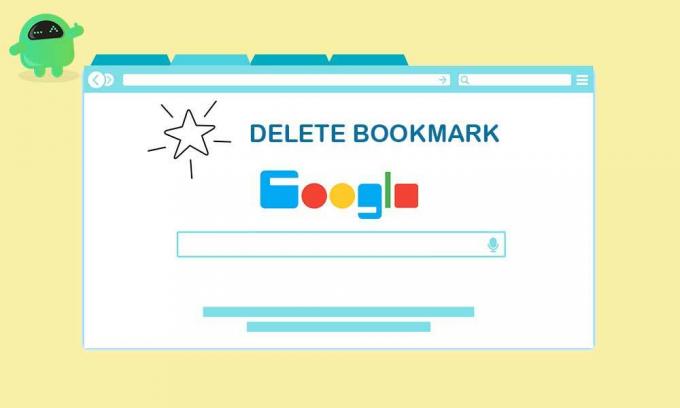
1. Perbarui Google Chrome
Pastikan untuk selalu memperbarui browser Google Chrome Anda karena ini akan memperbaiki beberapa kesalahan atau bug yang dapat menyebabkan masalah dengan menyimpan atau menghapus bookmark di Chrome.
- Klik menu Chrome> Buka Bantuan.
- Pilih Tentang Google Chrome> Secara otomatis akan memeriksa pembaruan yang menunggu keputusan.
- Jika tersedia, itu akan mulai mengunduh dan menginstal pembaruan terbaru.
- Setelah selesai, Anda akan diminta untuk memulai ulang Chrome untuk mengubah efeknya.
2. Setel Ulang Sinkronisasi Chrome
Jika seandainya Anda menggunakan Akun Google di browser Chrome Anda bersama dengan Sinkronisasi Chrome, maka bookmark yang Anda simpan juga akan disinkronkan secara otomatis. Itu akan membantu Anda memuat bookmark di perangkat lain juga saat Anda masuk dengan Akun Google yang sama di browser Chrome. Oleh karena itu, cukup dengan mengatur ulang Sinkronisasi Chrome akan memperbaiki masalah tersebut.
- Luncurkan Google Chrome> Klik ikon Menu.
- Buka Pengaturan> Di Bawah Anda dan Google kategori, klik 'Sinkronisasi dan layanan Google'.
- Klik Tinjau data Anda yang disinkronkan> Klik Setel Ulang Sinkronisasi.
- Selanjutnya, klik OK untuk mengonfirmasi.
- Ini hanya akan menghapus semua data penjelajahan dan mengeluarkan Anda dari Chrome di semua perangkat Anda.
- Sekarang, buka Pengelola Bookmark di Chrome dari opsi Menu.
- Hapus semua bookmark yang ingin Anda hapus.
- Setelah selesai, mulai ulang browser Chrome Anda dan periksa apakah bookmark telah dihapus atau belum.
- Terakhir, klik ikon Sinkronisasi Chrome (Profil) di samping ikon menu.
- Kemudian klik Aktifkan sinkronisasi... untuk mengaktifkan sinkronisasi seperti sebelumnya lagi.
- Jika mau, Anda harus masuk lagi secara manual ke Chrome di perangkat keluar lainnya.
3. Nonaktifkan Ekstensi Bookmark
- Klik menu Chrome> Buka Alat lainnya.
- Selanjutnya, klik Ekstensi.
- Matikan Penanda iCloud atau ekstensi penunjuk lainnya.
- Jika Anda menggunakan Penanda iCloud di PC Windows (aplikasi iCloud), coba nonaktifkan Penanda iCloud dari akun iCloud Anda juga.
4. Setel ulang Google Chrome
- Klik pada menu Chrome> Pengaturan> Klik Lanjutan.
- Pilih Setel ulang dan bersihkan> Pilih 'Pulihkan setelan ke default aslinya'.
- Anda dapat mengaktifkan tanda centang atau tidak pada 'Bantu menjadikan Chrome lebih baik dengan melaporkan setelan saat ini'. Terserah Anda.
- Sekarang, klik Reset pengaturan untuk mengembalikan pengaturan Chrome default.
- Terakhir, Anda dapat mencoba membersihkan bookmark yang Anda inginkan.
Namun, jika tidak ada pembaruan yang tertunda maka itu bagus. Terakhir, jika tidak ada metode yang berhasil untuk Anda, coba hapus instalan browser Chrome dan instal ulang. Meskipun ini bukan solusi yang tepat, ini harus dipertimbangkan jika tidak ada yang berhasil untuk Anda.
Selesai, teman-teman. Kami harap panduan ini bermanfaat bagi Anda. Jangan ragu untuk bertanya di bagian komentar di bawah untuk pertanyaan lebih lanjut.
Subodh suka menulis konten apakah itu terkait teknologi atau lainnya. Setelah menulis di blog teknologi selama setahun, dia menjadi bersemangat tentang itu. Dia suka bermain game dan mendengarkan musik. Selain ngeblog, dia kecanduan dengan build PC game dan kebocoran ponsel cerdas.

![Unduh dan Instal AOSP Android 10 untuk Cat S61 [GSI Treble]](/f/20c6aeaf6f27067f60f62d076834f6ed.jpg?width=288&height=384)

